Navisworks ist ein starkes 3D-Visualisierungs-Tool für die Realisierung von Großprojekten mit unterschiedlichsten Gewerken und Beteiligten.
Hierbei werden die Navisworks-Dateien gerne mal bis zu mehreren GB groß.
Doch Blickwinkel/Ansichtspunkte (Viewpoints) mit eigenen Anmerkungen und Kommentaren lassen sich kinderleicht und handlich als XML-Datei an Kollegen und Projektbeteiligte verschicken.
Wie schnell und einfach das geht möchte ich in diesem Blogbeitrag zeigen.
Ansichtspunkte - Kommentare in der 3D-Welt
unter der Funktion “Ansichtspunkte” lassen sich aktuelle Blickwinkel im Navisworks speichern. Dabei können Kommentare, Markierungen und Maße hinzugefügt werden.
Dies verbessert die Kommunikation in Projekten erheblich.
Die anderen Projektbeteiligten können per Knopfdruck an ihren Ansichtspunkt springen, ihre Kommentare lesen – beantworten – und sich von dort aus frei im Model bewegen.
Es existieren derzeit drei unterschiedliche Versionen von Navisworks.
Bereits mit der kostenlosen Version Navisworks Freedom (Downloadlink) lassen sich die Modell öffnen und die Ansichten auswählen. Lediglich das schrieben eigener Kommentare und das Erzeugen von Ansichtpunkten ist nicht möglich.
Die höheren Ausbaustufen Navisworks Manage und Navisworks Simulate besitzen diese Möglichkeit.
Um Ansichtspunkte sichtbar zu machen wechseln sie in die Rubrik “Ansicht” -> “Fenster”.
Setzen sie hier den Haken bei “Gespeicherte Ansichtspunkte”.
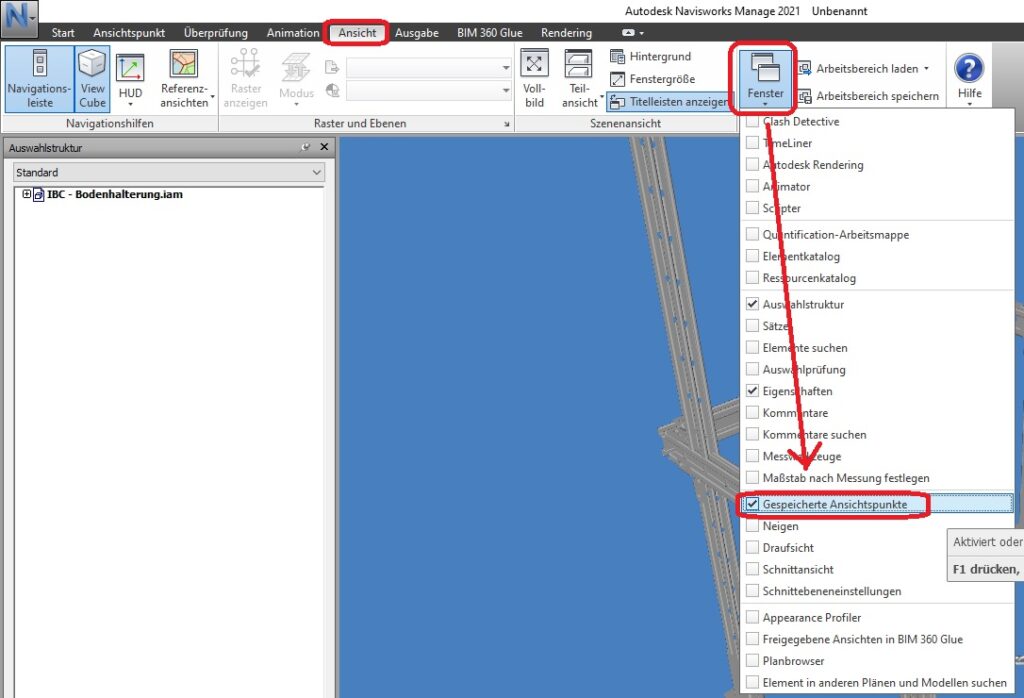
Nun erscheint das Menü am rechten Fensterrand.
Ansichtspunkte erzeugen
Neue Ansicht erzeugen ist kinderleicht. Sobald sie im Register “Überprüfung” etwas aus der Rubrik “Redlining” einzeichnen wird automatisch eine neue Ansicht erzeugt.

Solange sie sich nicht bewegen bleiben sie im aktuellen Ansichtspunkt und sie können so noch weitere Kommentare und Markierungen hinzufügen.
Ansichtspunkte organisieren
Ansichtspunkte sammeln sich schnell in großer Zahl an.
Um die Übersicht zu behalten können sie die Ansichtspunkte in Ordner sortieren und umbenennen.
Das funktioniert wie das übliche Umbenennen von Dateien in Wndows.
Das Anlegen von Ordnern ebenfalls.
Rechte Maustaste -> “Neuer Ordner”
Um Ansichten in Ordnern zu verschieben werden sie einfach angewählt und mit gedrückter, linker Maustaste verschoben – am Zielort einfach die Maustaste wieder loslassen.
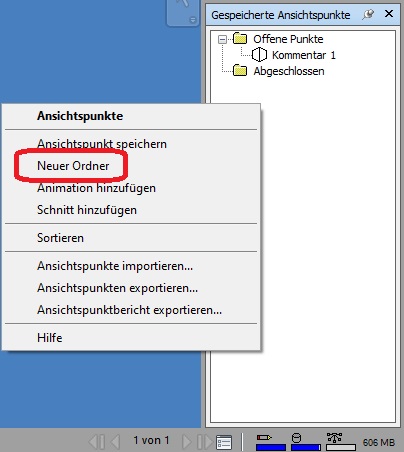
Ansichtspunkte exporten
Zum exportieren in eine XML-Datei können sie alle Ansichtspunkte exportieren.
Auswählen, ein Klick mit der rechten Maustaste im Fenster “Gespeicherte Ansichten” dann “Ansichtspunkten exportieren…”.
Der Export einzelner Ansichtspunkte ist bisher leider nicht möglich.
Der Ansichtspunktbericht erzeugt hinggegen eine html Datei mit Fotos für Nicht-Navisworks-Anwender
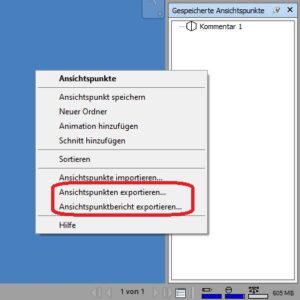
Ansichtspunkte importieren
Sobald sie eine XML mit Ansichtpunkten erhalten haben öffnen sie einfach im Navisworks das entsprechende Modell.
Im Fenster “Gespeicherte Ansichten” klicken sie ein mal mit der rechten Maustaste und wählen dann “Ansichtspunkte importieren…” aus.
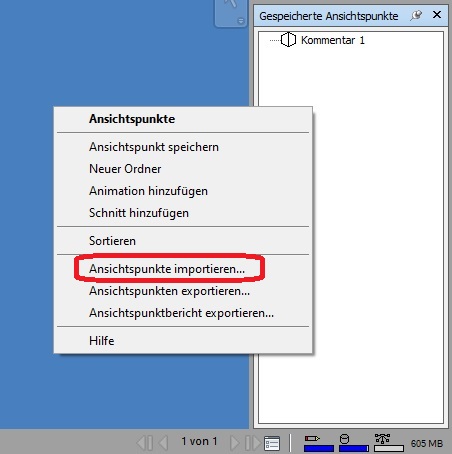
Ansichtspunkte ansehen
Um einen Ansichtspunkt zu betrachten müssen sie ihn einfach mit einem Klick mit der linken Maustaste anwählen.
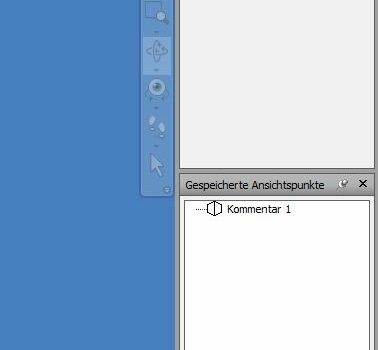
Sie möchten noch mehr über die Möglichkeiten von Navisworks wissen?
Dann fragen sie uns nach einem unverbindlichen Schulungsangebot.
